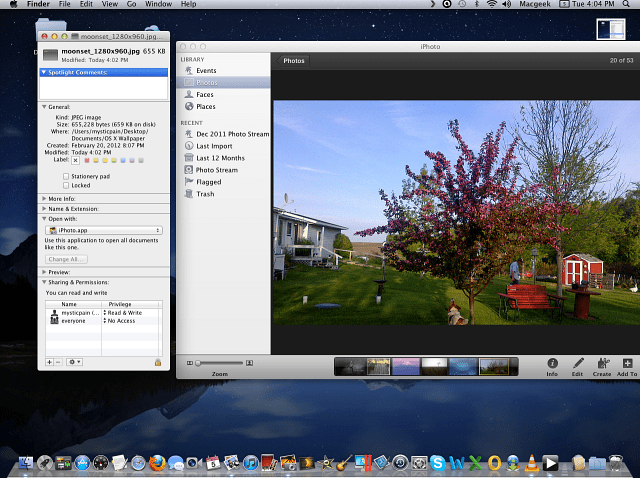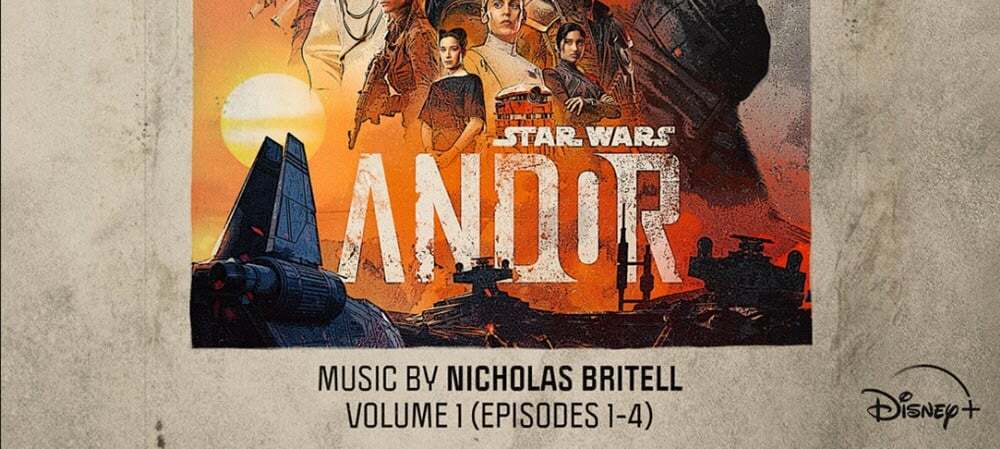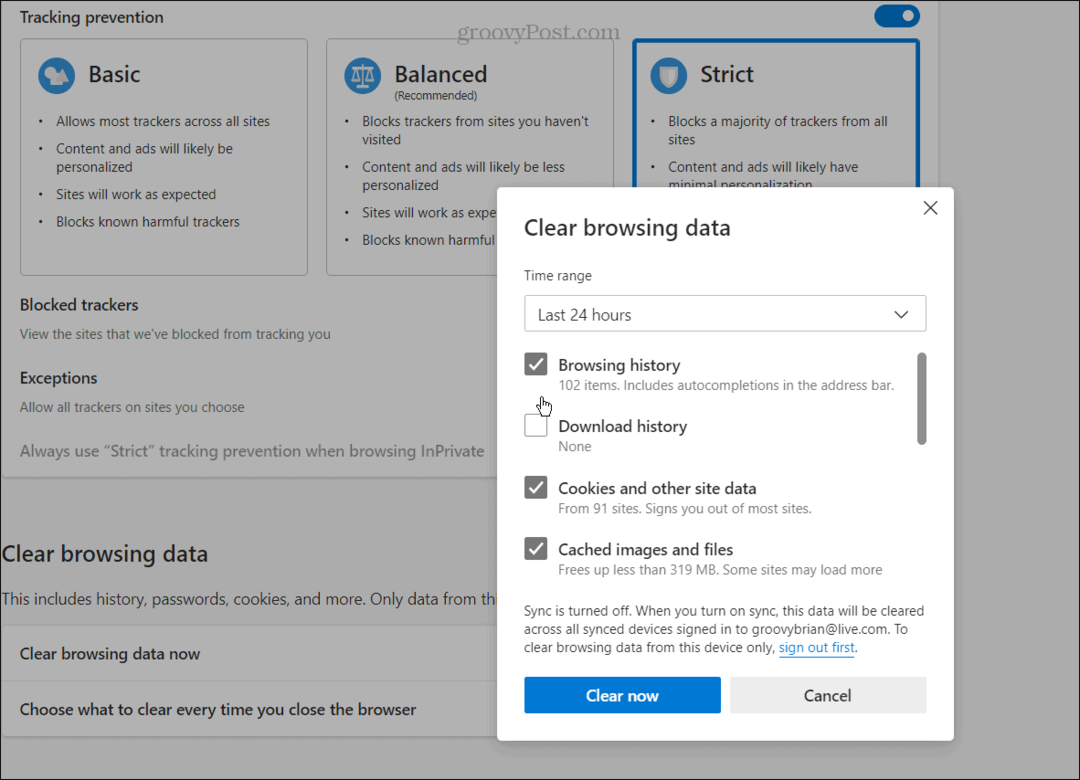Si eres nuevo en Mac y OS X, una de las cosas es que selecciona el software de Mac para abrir archivos. Esto es molesto, especialmente para los archivos AVI, que QuickTime no admite. Aquí se explica cómo cambiar los programas predeterminados para tipos de archivo específicos.
Si eres nuevo en Mac y OS X, una de las cosas es que selecciona el software de Mac para abrir archivos. Esto es molesto, especialmente para los archivos AVI, que QuickTime no admite. Aquí se explica cómo cambiar los programas predeterminados para tipos de archivo específicos.
Primero, navegue hasta el archivo para el que desea cambiar la asociación de archivos. Haga clic derecho sobre él y seleccione Obtener información.
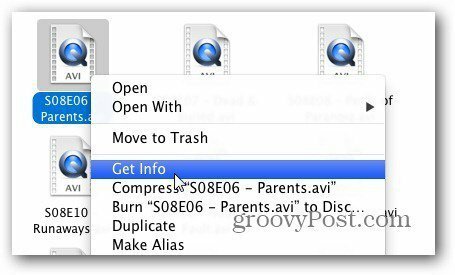
En la pantalla Información, expanda Abrir con y seleccione el programa con el que desea que se abra el archivo. En este ejemplo, estoy cambiando los archivos AVI para abrir con Reproductor de multimedia VLC.
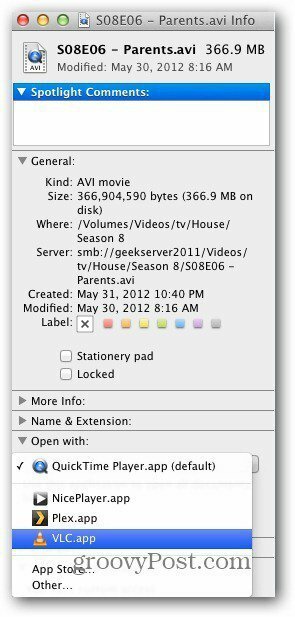
Luego haga clic en el botón Cambiar todo.

Cuando aparezca el mensaje que le pregunta si está seguro, haga clic en Continuar.
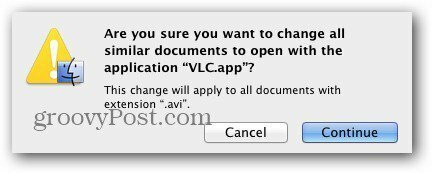
Ahora todos sus archivos se abrirán con el programa que seleccionó.
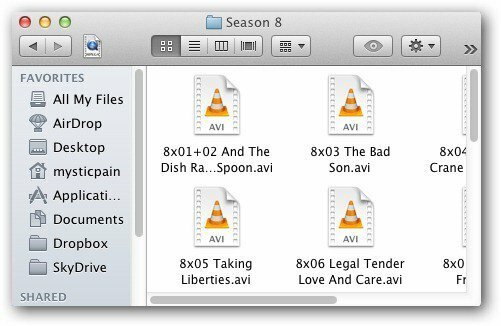
Puede cambiar el tipo de archivo predeterminado para cualquier archivo en su sistema. Aquí hay un ejemplo de cómo abrir todas las imágenes JPEG en iPhoto en lugar de Vista previa.